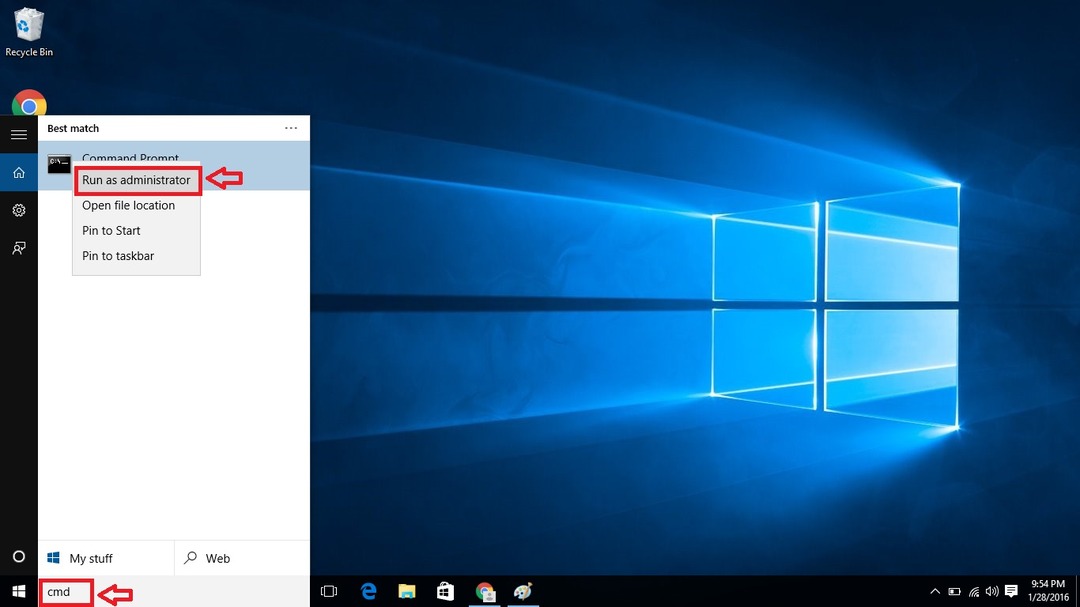بواسطة سوبريا برابهو
عندما تتصفح مواقع الويب المختلفة ، سترى لغات أخرى غير الإنجليزية أيضًا. تتم ترجمة بعض صفحات الويب إلى اللغة الافتراضية بواسطة المترجم في المستعرض. عادة لا يطالب المتصفح بترجمة صفحات الويب للغة الثانوية التي حددها المستخدم ويمكن للمرء متابعة قراءة صفحة الويب كما هي. في هذه المقالة ، سنوضح لك كيفية إضافة لغة ثانوية جديدة في متصفح Microsoft Edge في نظام التشغيل windows 11
كيفية إضافة لغة جديدة في متصفح Microsoft Edge على جهاز كمبيوتر يعمل بنظام Windows 11
الخطوة 1: افتح متصفح Microsoft edge
صحافة يفوز على لوحة المفاتيح واكتب مايكروسوفتحافة.
يختار مايكروسوفت ايدج تطبيق المتصفح من نتائج البحث كما هو موضح أدناه.

الخطوة 2: في متصفح Microsoft Edge
انقر فوق إظهار المزيد (ثلاث نقاط أفقية) كما هو موضح أدناه.
ثم اختر إعدادات من القائمة.

الخطوه 3: في صفحة الإعدادات
انقر فوق اللغات في الجزء الأيمن من النافذة.

الخطوة 4: في صفحة اللغات
انقر فوق أضف اللغات زر في لغة الخيار كما هو موضح في الصورة.

الخطوة الخامسة: في نافذة إضافة لغات
اكتب أي لغة (على سبيل المثال: - هندي) في شريط البحث كما هو موضح أدناه.
ثم حدد خانة اختيار اللغة من نتائج البحث.
في الماضي انقر يضيف.

الخطوة 6: بمجرد الانتهاء ، يمكنك ملاحظة أن اللغة المضافة يمكن رؤيتها أسفل اللغات الافتراضية الإنجليزية.

هذا كل شيء يا شباب.
آمل أن تكون هذه المقالة مفيدة ومفيدة.
من فضلك اترك لنا التعليقات أدناه.
شكرا لقرائتك.